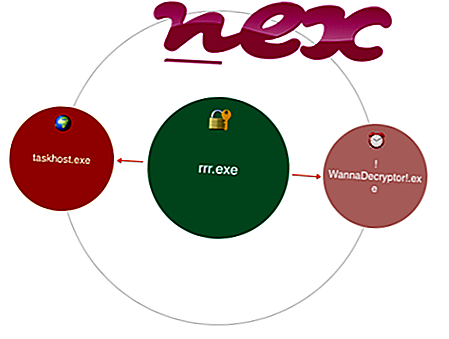Proces poznat pod nazivom VER_DESCRIPTION ili TotalRecipeSearch Browser Plugin Loader pripada softveru TotalRecipeSearch ili Mindspark Interactive Network ili VER_PRODUCT_NAME ili TotalRecipeSearch Firefox Toolbar ili TotalRecipeSearch Internet Explorer putem VER_COMPANY_NAME ili TotalRecipeSearch.
Opis: 14brmon.exe nije bitan za Windows OS i uzrokuje relativno malo problema. Datoteka 14brmon.exe nalazi se u podmapi "C: \ Program Files (x86)" (uobičajeno je C: \ Program Files (x86) \ TotalRecipeSearch_14 \ bar \ 1.bin \ ). Poznate veličine datoteka u sustavu Windows 10/8/7 / XP su 30.096 bajtova (66% svih pojava), 20.480 bajtova ili 27.648 bajtova.
Softver se pokreće nakon pokretanja sustava Windows (vidi ključ registra: MACHINE \ Run). 14brmon.exe nije osnovna datoteka sustava Windows. Program nema vidljiv prozor. To je datoteka s potpisom Verisign. Digitalno je potpisan. 14brmon.exe može snimati unose tipkovnice i miša. Stoga je tehnička ocjena sigurnosti 43% opasna .
Deinstaliranje ove varijante: Ako naiđete na probleme s 14brmon.exe, možete učiniti sljedeće:1) sigurno uklonite program pomoću programa za deinstaliranje Mindspark Interactive Network ili TotalRecipeSearch Firefox Toolbar (Control Panel ⇒ Deinstaliranje programa)
2) potražite pomoć od proizvođača Myway.
Važno: Neki se zlonamjerni softver kamuflira kao 14brmon.exe, posebno ako se nalazi u mapi C: \ Windows ili C: \ Windows \ System32, na primjer, ne-virus: WebToolbar.Win32.MyWebSearch.lk (otkrio ih Kaspersky), i PotentialRisk.PUA / MyWebSearch.xme (detektirano od strane F-Secure). Stoga biste trebali provjeriti postupak 14brmon.exe na računalu da biste vidjeli je li prijetnja. Ako je VER_DESCRIPTION promijenio tražilicu i početnu stranicu vašeg preglednika, zadane postavke preglednika možete vratiti na sljedeći način:
Poništite zadane postavke preglednika za Internet-Explorer ▾- U programu Internet Explorer pritisnite kombinaciju tipki Alt + X da biste otvorili izbornik Alati .
- Kliknite Internetske mogućnosti .
- Kliknite karticu Napredno .
- Kliknite gumb Poništi ....
- Omogućite opciju Izbriši osobne postavke .
- Kopirajte chrome: // settings / resetProfileSettings u adresnu traku preglednika Chrome.
- Kliknite Vrati .
- Kopirajte o: podršci u adresnoj traci vašeg preglednika Firefox.
- Kliknite Osvježi Firefox .
Čisto i uredno računalo ključni je zahtjev za izbjegavanje problema s 14brmon. To znači pokretanje skeniranja zlonamjernog softvera, čišćenje tvrdog diska pomoću 1 cleanmgr i 2 sfc / scannow, 3 programa za deinstaliranje koji vam više nisu potrebni, provjera programa za automatsko pokretanje (pomoću 4 msconfig) i omogućavanje automatskog ažuriranja 5 programa Windows. Uvijek se sjetite vršiti sigurnosne kopije ili barem postaviti točke vraćanja.
Ako imate stvarni problem, pokušajte se prisjetiti zadnje stvari koju ste učinili ili posljednje što ste instalirali prije nego što se problem prvi put pojavio. Koristite naredbu 6 resmon da prepoznate procese koji uzrokuju vaš problem. Čak i za ozbiljnije probleme, umjesto da ponovno instalirate Windows, bolje je popraviti instalaciju ili, za Windows 8 i novije verzije, izvršiti naredbu 7 DISM.exe / Online / Cleanup-image / Restorehealth. To vam omogućuje popravak operativnog sustava bez gubitka podataka.
Da bi vam pomogao da analizirate proces 14brmon.exe na računalu, pokazali su se sljedeći programi: Sigurnosni upravitelj zadataka prikazuje sve operativne zadaće operativnog sustava Windows, uključujući ugrađene skrivene procese, kao što su nadzor tipkovnice i preglednika ili unosi Autostart. Jedinstvena ocjena sigurnosnog rizika ukazuje na vjerojatnost da će proces biti potencijalni špijunski softver, malware ili trojanski virus. B Malwarebytes Anti-Malware otkriva i uklanja špijunski softver, adware, trojance, keyloggere, malware i tragače sa vašeg tvrdog diska.
Povezana datoteka:
hpauto.exe famitrfc.exe amazondrive.exe 14brmon.exe abrtmonm.exe razertra.exe s3trayp.exe rf-chrome-nm-host.exe rasmans.dll lcdpop3.exe bbcertm32.exe